-Рубрики
- ПОЛЕЗНОСТИ ДЛЯ PHOTOSHOP (1225)
- клипарт (405)
- декор (203)
- кисточки (150)
- плагины (145)
- маски (62)
- текстуры (61)
- фоны (58)
- шрифты (49)
- цветы (45)
- установка (26)
- стили (24)
- экшен (16)
- фракталы (7)
- горячие клавишы (5)
- градиенты (5)
- камера Raw (4)
- Retouch Panel (3)
- пресеты для Camera Raw (2)
- подсказки (2)
- создание палитры (1)
- пакетная обработка (1)
- цветовой круг (1)
- фотосток (1)
- снять защиту с PDF (1)
- radikal (1)
- альфа-каналы (1)
- контуры (1)
- КУЛИНАРИЯ (1151)
- выпечка,бутерброды (291)
- второе из мяса (193)
- салаты,закуски (174)
- второе из овощей (67)
- не сладкая выпечка (63)
- сладкая выпечка (58)
- супы (53)
- второе из рыбы (50)
- соуса,заправки (44)
- заготовки (44)
- запеканки,омлеты (32)
- конфитюр,зефир,десерт (26)
- морепродукты (24)
- тесто (24)
- пасха (19)
- хлеб (10)
- бутерброды (10)
- суши (9)
- напитки,смузи,коктейли (9)
- сыры,масло (8)
- рыба (7)
- паштеты (6)
- праздничный стол (5)
- гарнир (4)
- детское меню (4)
- крема (4)
- нарезка (2)
- специи (2)
- омлеты (1)
- пост (1)
- УРОКИ PHOTOSHOP (988)
- анимация (128)
- уроки Demiart (59)
- ретушь (57)
- рисование (55)
- уроки текста (53)
- Оля Бор (38)
- Photoshop-Master (36)
- планшет (29)
- Mademoiseelle Viv (28)
- Photoshop Cs5 (24)
- фотоманипуляция (13)
- перо (9)
- частотное раложение (8)
- ретушь от Олега Накрошаева (7)
- ретушь волос (3)
- рамочки (3)
- стили в photoshop (2)
- схемы (2)
- боке (1)
- перспектива (1)
- композиция и цвет (1)
- ретушь старых фото (1)
- МОИ РАБОТЫ В COREL (746)
- УРОКИ В COREL (727)
- инструменты (17)
- видеоуроки (5)
- текст (4)
- рисование (3)
- СКРАП-НАБОР (400)
- животные,птицы (13)
- Нalloween (5)
- детское (4)
- КЛИПАРТ (335)
- девушки (206)
- клипарт от Anna Du (79)
- чистка клипарта (29)
- выделение волос (22)
- мой клипарт (2)
- лошади (1)
- краски,кисти (1)
- пёрышки (1)
- ИСКУССТВО (293)
- живопись (101)
- арт,сюр (100)
- фотошоп (33)
- фотографии (32)
- ПОЛЕЗНОСТИ ДЛЯ COREL (220)
- фильтры (105)
- кисти (27)
- маски (21)
- сочетание цветов (17)
- шрифты (10)
- установки (9)
- градиенты (8)
- стили,экшены (4)
- футажи,патерны,текстуры (3)
- пользовательские фильтры (3)
- макросы (3)
- формы (2)
- зеркальное отражение (1)
- ФОТОБАНК (213)
- детское (84)
- природа (45)
- куклы (40)
- НОВЫЙ ГОД (179)
- ПРОГРАММЫ (161)
- adobe photoshop (10)
- lightroom (9)
- corel point shop pro (5)
- Krita (1)
- Capture One Pro (1)
- конвертор (1)
- МОИ РАБОТЫ В PHOTOSHOP (141)
- ПОЛЕЗНОСТИ ДЛЯ ДНЕВНИКА (108)
- блокиратор рекламы (1)
- ПРАЗДНИКИ (83)
- пасха (27)
- halloween (20)
- день Победы (12)
- день св.Валентина (11)
- 8 марта (6)
- троица (3)
- вербное (1)
- 1 мая (1)
- масленица (1)
- МОЙ КОМПЬЮТЕР (79)
- картинки для комменов (10)
- открыть сайт (8)
- иконки (6)
- мой планшет (4)
- музыка (3)
- антивирус (3)
- секретные клавишы (3)
- чистим комп (3)
- рамочки (2)
- мои закладки (2)
- ютуб (2)
- СИСТЕМНЫЕ ПАПКИ (2)
- забрать картинку с Яндекса (2)
- кэш,куки (2)
- torrent (1)
- открытие с повышенными правами (1)
- программа для восстановления удаленных файлов (1)
- Как скачать файлы с turbobit.net. (1)
- делаем банер (1)
- ВСЕ ФАЙЛЫ DLL (1)
- РЕКЛАМЕ "НЕТ" (1)
- НАЙТИ СВОИ КАРТИНКИ (1)
- УСТАНОВКА WINDOWS 7 (1)
- ПОРЯДОК НА ЯНДЕКС-ФОТО (1)
- УРОКИ MICROSOFT WORD (1)
- УРОКИ MICROSOFT OFFICE (1)
- УРОКИ EXCEL (1)
- создать папку на стол (1)
- отключить автозагрузку (1)
- СКРИНШОТ ЭКРАНА (1)
- НОЖНИЦЫ ДЛЯ СКРИНШОТОВ (1)
- ФЭНТЕЗИ (67)
- ДИЗАЙН ИНТЕРЬЕРА (60)
- СПАЛЬНИ (10)
- ГОСТИННАЯ (9)
- КУХНИ (8)
- ДЕТСКАЯ КОМНАТА (7)
- ПОДУШКИ (2)
- ВАННАЯ КОМНАТА (2)
- ПРОГРАММЫ И КНИГИ (1)
- МОИ РАБОТЫ (1)
- СХЕМЫ (54)
- ФОНЫ (46)
- РАМОЧКИ (37)
- МОИ РИСУНКИ (36)
- ПОЗДРАВЛЕНИЯ (32)
- МОЙ ДЕНЬ РОЖДЕНИЯ (19)
- РОЖДЕСТВО (1)
- ПРОГРАММА JASC ANIMATION (30)
- УРОКИ (25)
- ОТКРЫТКИ (26)
- МОИ ПЕРЕВОДЫ В COREL (23)
- СТИХИ, ПЕСНИ (20)
- МОЙ ВНУК ДАНЕЧКА (16)
- МОИ ЗАГОТОВКИ (13)
- НАБОРЫ ДЛЯ КОЛЛАЖЕЙ (13)
- МОИ УРОКИ (12)
- ГЕНЕРАТОРЫ (10)
- ГЕНЕРАТОР ЦВЕТА (7)
- УДАЛИТЕЛЬ ФОНА (1)
- ГЕНЕРАТОР КОЛЛАЖЕЙ (1)
- ГЕНЕРАТОР РАМОК (1)
- ПЕРЕВОДЧИКИ (9)
- TUBES (8)
- СОХРАНЕНИЕ TUBES (2)
- WALLPAPERS (8)
- УРОКИ ВИДЕО (7)
- РЕДАКТОРЫ (7)
- МОИ ШПАРГАЛКИ (6)
- забытый пароль (1)
- СОВЕТЫ ФОТОШОПЕРУ (6)
- УРОКИ в Sothink SWF Easy (6)
- МОЯ СЕМЬЯ (5)
- ДРАГОЦЕННОСТИ (5)
- БЕНИК (4)
- ФИЛЬМЫ,МУЗЕИ (3)
- НАШ САЛОН (3)
- ПАЛИТРА (3)
- СКАЙП (3)
- МОЯ БЛАГОДАРНОСТЬ (3)
- УРОКИ В PAINT. NET. (3)
- МОЙ ГОРОД (2)
- ГАЛЛЕРЕЯ РАБОТ (2)
- ПОЛЕЗНОСТИ ДЛЯ ДОМА (2)
- СОЗДАНИЕ САЙТА (2)
- DP ANIMATION MAKER (2)
- УРОКИ (1)
- КИТАЙ,ЯПОНИЯ (2)
- УРОКИ в Adobe Illustrator (2)
- ЧИСТКА НОУТБУКА (2)
- РЕЛИГИЯ (2)
- Мой сертификт (1)
- РЕТУШЁРЫ (1)
- DEMIART (1)
- КОНВЕРТЕР (1)
-Фотоальбом
-Музыка
- Алексей Чумаков - Я от тебя схожу с ума
- Слушали: 35867 Комментарии: 4
- ***М.Михайлов_МОЯ ДОРОГАЯ, ЛЮБИМАЯ***
- Слушали: 8956 Комментарии: 0
-Поиск по дневнику
-Подписка по e-mail
-Статистика
Создание глиттера "падающий снег" и его применение. |
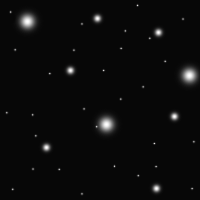

Зима на пороге и становятся актуальными анимации с зимней тематикой.
И как же обойтись без падающего снега - без него и зима не зима.
В этом уроке я предлагаю вам сделать глиттер, который избавит вас
от создания новой анимации снега для каждой картинки.
Достаточно будет применить глиттер.
Это очень удобно, особенно, при комбинированной анимации.
Создание глиттера.
1. Создаём новый документ 200х200пикселей, фон прозрачный.
2. Заливаем слой чёрным цветом.
3. Создаём новый слой с параметрами "снег1" и приступаем к рисованию снега.
1) Берём мягкую кисточку размером 20пикселей и сделаем 3 клика по документу.
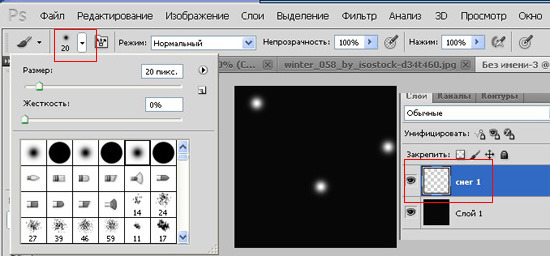
2) Уменьшаем размер кисточки до 10 пикселей
и на том же слое делаем ещё несколько кликов.
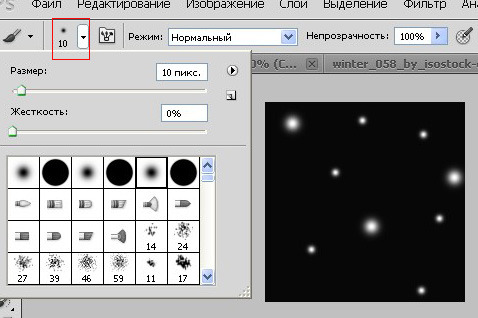
3) Ещё уменьшаем размер кисточки до 2 пикселей и
и на том же слое натыкаем точек.
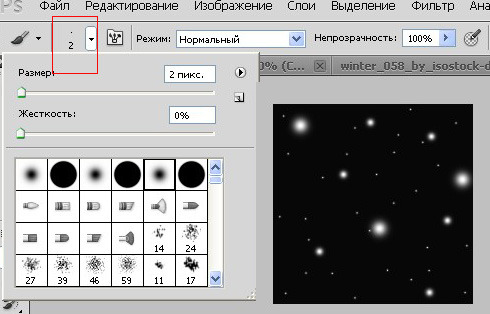
Снег готов.
Вы можете и свой вариант сделать, это зависит только от вашего желания.
Можно воспользоваться фигурными кистями - снежинками, звёздочками и т.д.
Учитывайте только одно - чем больше снежинок, тем гуще будет снег.
Располагайте снежинки в хаотичном порядке, иначе анимация будет не очень эффектной.
4. Дублируем слой "снег ! и меняем параметры на "снег 2".
Я это делаю для того, чтобы тем. кто не знаком с принципом создания анимации падения,
не запутался в слоях.

5. Создаём анимацию.
Пожалуйста, внимательно читайте и следуйте точно описанию - шаг за шагом.
Если вы поменяете порядок шагов, то анимация не получится.
1) Закрываем видимость слоя "снег 1".
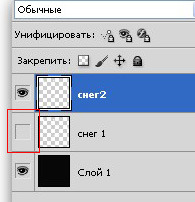
2) Активируем инструмент "перемещение", зажимаем клавишу Shift
( для равномерного перемещения),
на слое "снег2" перемещаем его наверх, пока он не исчезнет за границами документа.
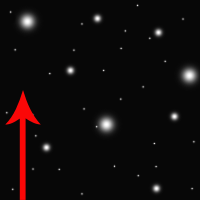
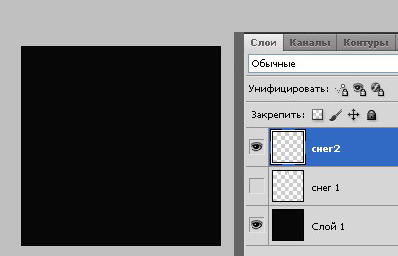
3) Открываем видимость слоя "снег 1".

4) Открываем панель анимации.
Метод постоянный, задержка времени 0,1 сек.
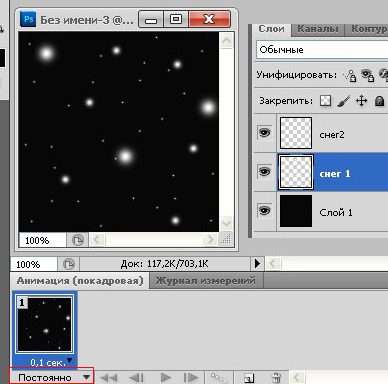
5)Создаём следующий кадр
(вторая иконка внизу панели анимации))
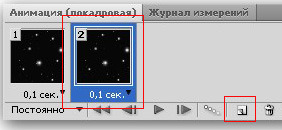
6) Активируем инструмент "перемещение", зажимаем клавишу Shift,
на слое "снег 1" перемещаем его вниз, пока он не исчезнет за границами документа.
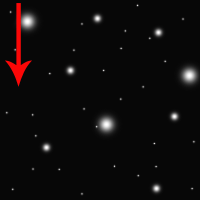
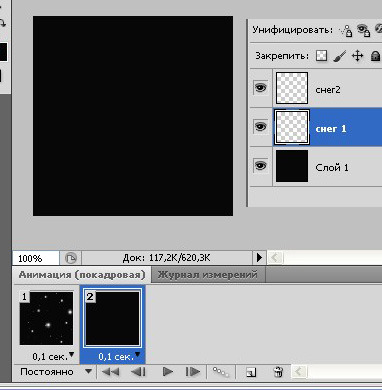
7) Переходим на слой "снег 2" и тем же способом перемещаем снег вниз
пока он полностью не заполнит документ,
т.е. возвращаем его на исходное место.
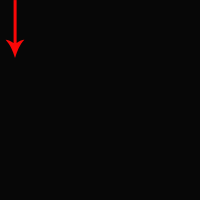
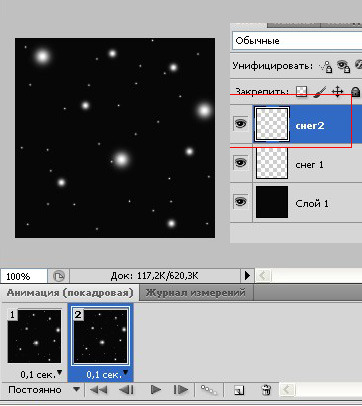
8) В панели анимации открываем список опций и выбираем "выделить все кадры"
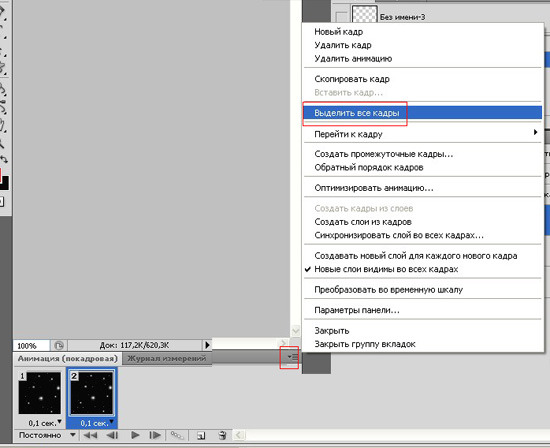
Оба кадра стали активными.
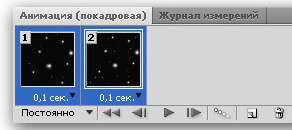
9) Применяем промежуточные кадры.
Для этого, в панели анимации жмём на третью иконку справа внизу панели анимации.
В открывшемся окне оставляем настройки по умолчанию - 5 кадров.
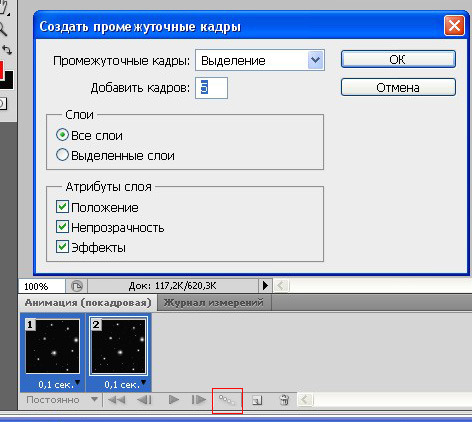
После применения в панели образовалось 7 кадров.

10) Так как 7 кадр идентичен первому, то мы его удаляем,
нажав на иконку корзинки в панели анимации.
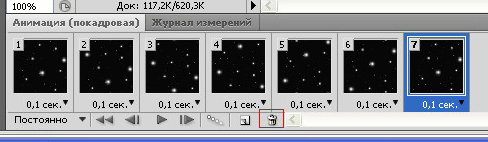
Глиттер готов.
Включаем просмотр и, если всё устраивает, сохраняем в формате GIF.
После создания глиттера загрузите его в заливку
( как это сделать читайте ЗДЕСЬ)
и применяйте по мере необходимости.
Приминение глиттера.
1.Открываем картинку.
2. В панели слоёв создаём новый слой.
(вторая иконка справа внизу панели слоёв).
Так как глиттер имеет чёрный фон, меняем режим наложения слоя на "экран"
или "осветление основы", или "замена светлым"
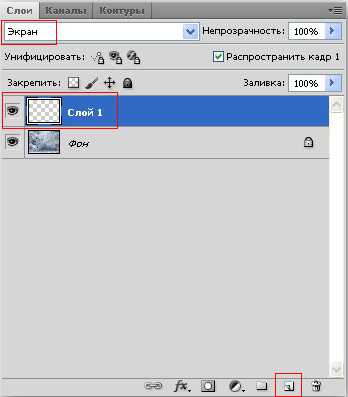
3. Дублируем новый слой 5 раз.
Всего новых слоёв должно быть 6, так как наш глиттер состоит из 6 кадров.
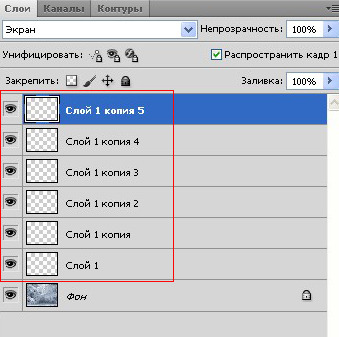
4. Теперь заполняем новые слои глиттером.
1) Находясь на первом пустом слое
топаем в меню - редактирование - выполнить заливку.
Находим первый кадр глиттера и жмём ок.
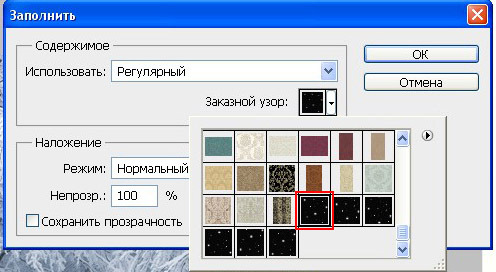
После заливки видим такую картину.
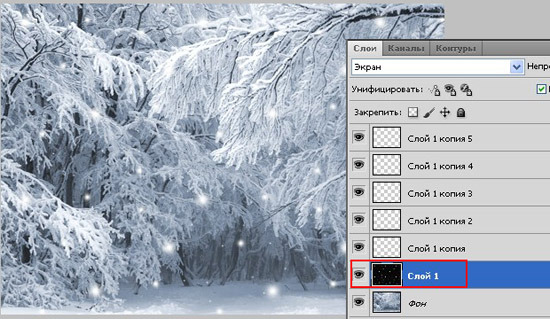
Чёрный фон на картинке отсутствует, а снег есть.
2) Переходим на следующий слой и заливаем его следующим кадром глиттера.
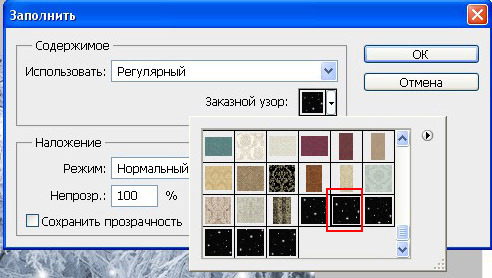
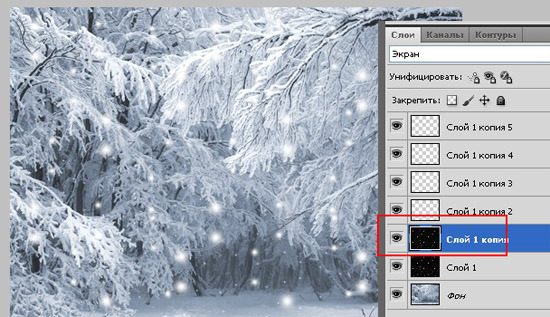
3) Повторяем предыдущий подпункт для всех пустых слоёв.
В итоге, получаем такую картину.
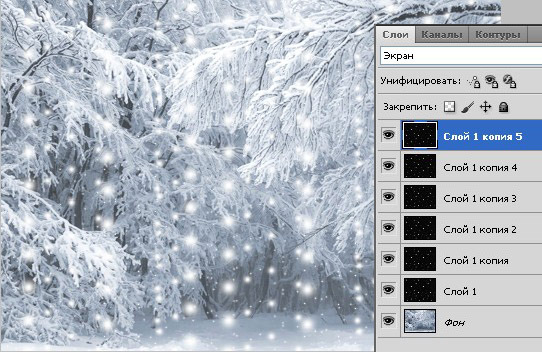
5. Анимация.
1) Оставляем видимость первого слоя с глиттером,
открываем панель анимации.
Метод - постоянный, задержка времени - по желанию,
я установила 0,15 сек.
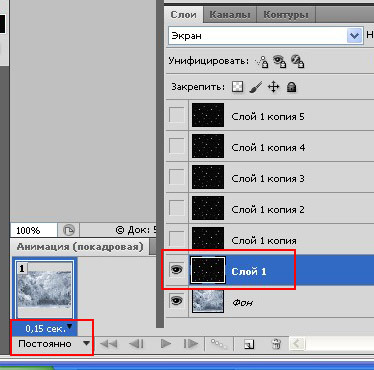
2) Создаём следующий кадр,
открываем видимость следующего слоя с глиттером,
а видимость предыдущего закрываем.
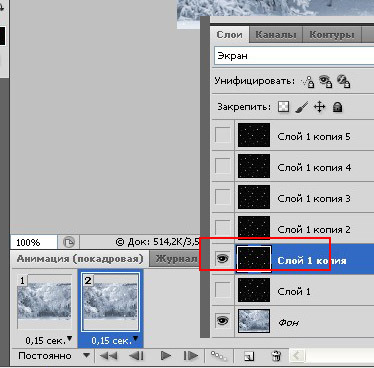
3) Повторить предыдущий подпункт для всех слоёв с глиттером.
В итоге, в панели анимации получится 6 кадров.

Не забывайте. что для одного кадра видимость только одного слоя с глиттером.
И не меняйте порядок слоёв, иначе анимация будет дёргаться.
Включаем просмотр и любуемся своим творением.
Если всё устраивает. то сохраняем в формате GIF.
Я у всех слоёв с глиттером изменила непрозрачность на 80%
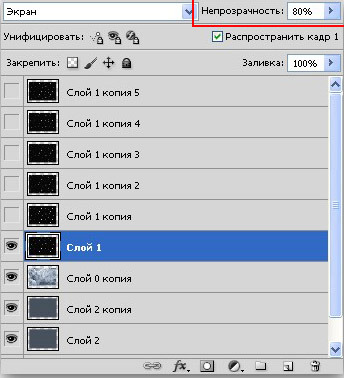

Надеюсь, что урок вам пригодится.
С теплом, Ольга Бор.

http://my.mail.ru/community/photoshoptrainig/14135C9631449C2.html
| Рубрики: | УРОКИ PHOTOSHOP/анимация УРОКИ PHOTOSHOP/Оля Бор |
Процитировано 169 раз
Понравилось: 28 пользователям
| Комментировать | « Пред. запись — К дневнику — След. запись » | Страницы: [1] [Новые] |











